- Автор Abigail Brown [email protected].
- Public 2024-01-07 19:06.
- Последнее изменение 2025-01-24 12:22.
Когда вы будете готовы представить свои слайды PowerPoint другим, обратите внимание на функцию слайд-шоу PowerPoint. Используйте этот инструмент для всех типов слайдов, но те, которые содержат фотографии, больше всего подходят для большинства зрителей.
Инструкции в этой статье относятся к PowerPoint для Microsoft 365, PowerPoint 2019, PowerPoint 2016, PowerPoint 2013, PowerPoint 2010 и PowerPoint для Mac.
Прежде чем начать
Прежде чем создавать слайды для презентации в виде слайд-шоу, решите, как долго будет создаваться слайд-шоу, как оно должно проходить и какие изображения вы будете использовать.
- Длина: Слайд-шоу может быть настолько длинным или коротким, насколько вам нужно. Продолжительность слайд-шоу должна соответствовать теме и концентрации внимания аудитории.
- Outline: всегда разумно начинать с плана; это поможет вам визуализировать слайд-шоу. План может быть таким же простым, как список тем, которые вы хотите осветить.
- Изображения: выберите четкие фотографии, которые расскажут историю.
Как сделать слайд-шоу в PowerPoint
В Фотоальбом программы PowerPoint выберите изображения, и PowerPoint создаст базовое слайд-шоу. Наполните свои слайды информативным текстом и гармонирующей фоновой музыкой, а затем превратите свою коллекцию слайдов в самостоятельное слайд-шоу фотографий с музыкой, которую можно воспроизводить как видео или сохранять на компакт-диске.
Когда вы будете готовы создать слайд-шоу из фотографий с музыкой, PowerPoint поможет вам быстро начать работу. Для начала выберите Вставить > Фотоальбом > Новый фотоальбом.
Вот как добавлять и форматировать изображения для слайд-шоу с помощью фотоальбома:
- Выберите Создать, когда закончите.
Добавить картинки
Выберите Файл/Диск и выберите изображения для показа слайдов.
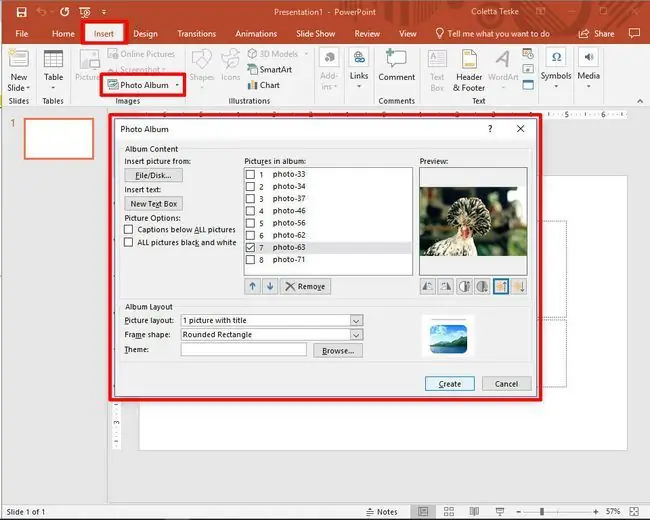
Улучшение фотографий
Поставьте галочку рядом с изображением, которое вы хотите улучшить, и измените ориентацию, контрастность и яркость. Вы увидите изменения в окне Предварительный просмотр.
Добавить текстовые поля
Чтобы добавить слайд для текста, выберите изображение в списке альбомов, за которым должен следовать текст, и выберите Новое текстовое поле.
Переставить слайды
Поставьте галочку рядом с изображением, которое хотите переместить, и выберите Вверх или Внизстрелки.
Выберите раскладку изображения
Выберите стрелку вниз Расположение изображений и выберите способ отображения изображений в слайд-шоу.
Поместите фото в рамку
Выберите стрелку вниз Форма рамки и выберите стиль рамки. Вы увидите предварительный просмотр в области Album Layout. Этот параметр нельзя будет выбрать, если включен макет изображения По размеру слайда.
Ваше слайд-шоу фотографий создается в новом файле. Добавьте текст на слайды и измените внешний вид каждого слайда.
Как воспроизводить музыку во время слайд-шоу
Включите фоновую музыку во время слайд-шоу, чтобы предложить звуковой контрапункт всем визуальным эффектам. Фоновая музыка автоматически запускается во время показа слайдов и воспроизводится во время всех слайдов.
Чтобы добавить фоновую музыку к презентации, выберите Вставить > Аудио > Аудио на моем ПК, выберите музыкальный файл, затем нажмите OK.
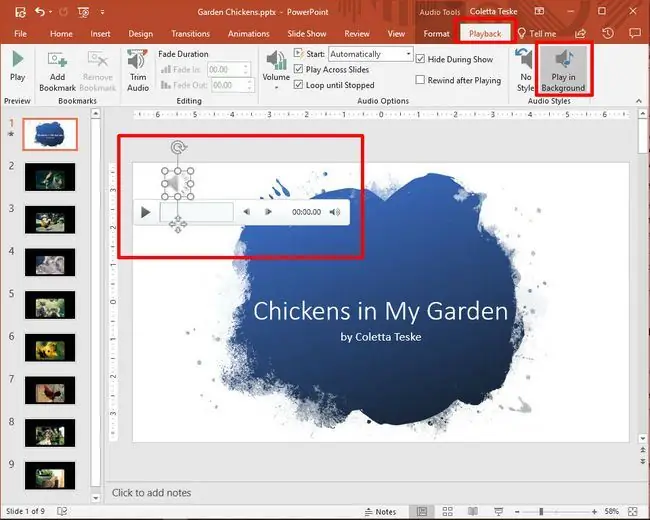
Иконка звука появляется в середине текущего слайда. Чтобы переместить его, перетащите его в другое место на слайде. При выборе значка аудио появляется вкладка Воспроизведение. Выберите Воспроизвести в фоновом режиме и внесите изменения в аудиофайл. Вот несколько предложений.
- Предварительный просмотр музыки: выберите Воспроизвести, чтобы услышать, как музыка будет звучать во время слайд-шоу.
- Сократить продолжительность: выберите Обрезать звук, чтобы удалить части начала и конца музыкального файла.
- Регулировка громкости: Выберите Громкость, чтобы сделать фоновую музыку громче или тише.
Как настроить слайд-шоу
После того, как ваши слайды готовы, пришло время настроить слайд-шоу. Для начала решите, показывать ли слайд-шоу в окне или в полноэкранном режиме.
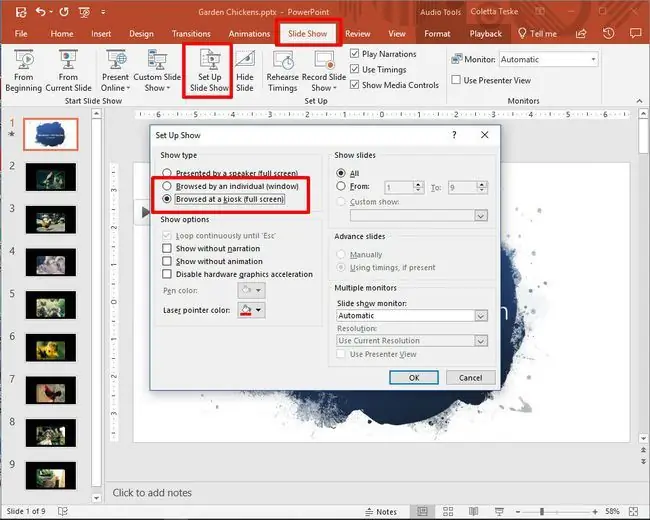
Чтобы настроить слайд-шоу, выберите Слайд-шоу > Настроить слайд-шоу и выберите один из следующих вариантов:
- Просматривается пользователем (окно): Автоматический запуск слайд-шоу внутри окна. Этот вариант лучше всего работает, когда вы сохраняете слайд-шоу на компакт-диск.
- Просмотр в киоске (полный экран): Автоматический запуск слайд-шоу в полноэкранном режиме. Этот вариант лучше всего работает, когда вы конвертируете слайд-шоу в видео.
Выберите OK, когда закончите.
Как добавить тайминги к каждому слайду в слайд-шоу
Теперь пришло время решить, как долго каждый слайд будет отображаться в слайд-шоу. Для начала выберите Слайд-шоу > Репетиция времени. Слайд-шоу отображается в полноэкранном режиме с панелью инструментов записи и таймером.
Во время презентации используйте панель инструментов записи, чтобы продвигаться вперед по презентации.
-
Выберите Далее (стрелка, указывающая вправо), чтобы перейти к следующему слайду, когда будет достигнуто желаемое время.

Image - Выберите Пауза, чтобы начать и остановить отсчет времени.
- Выберите Повторить, чтобы перезапустить запись времени для выбранного слайда.
- Когда вы закончите и установите время для последнего слайда, закройте панель инструментов записи.
- Выберите Да, чтобы сохранить записанное время слайдов.
Как редактировать время на слайде
Если вам нужно увеличить или уменьшить время показа слайдов, измените продолжительность показа слайдов во время показа слайдов.
Чтобы изменить время слайда:
- Выбрать Просмотр > Сортировщик слайдов.
- Выбрать Переходы.
- Выберите слайд.
-
В текстовом поле Перейти к слайду после введите, как долго слайд должен отображаться в слайд-шоу перед переходом к следующему слайду, затем нажмите Enter.

Image - Новый тайминг применяется к слайду.
Как создать слайд-шоу из видео в PowerPoint
Самый простой способ распространения и воспроизведения слайд-шоу - в формате видео. Таким образом, каждый может просматривать ваше слайд-шоу, независимо от того, какой компьютер или устройство он использует.
Чтобы преобразовать слайд-шоу в видео:
- Сохраните файл.
- Выберите Файл > Экспорт.
-
Выбрать Создать видео.

Image - Чтобы уменьшить размер файла, выберите раскрывающийся список Full HD и выберите более низкое качество.
- Выберите Создать видео.
- Выберите папку назначения и дайте видео описательное имя файла.
- Выберите Сохранить. Обработка файла и создание видео может занять несколько минут.
Как сохранить слайд-шоу на компакт-диск или другой съемный носитель
Чтобы создать презентацию, которую можно смотреть на любом компьютере и хранить на компакт-диске или другом съемном носителе:
- Выберите Файл > Экспорт.
- Select Package Presentation for CD > Package for CD.
-
Введите название компакт-диска.

Image - Выберите Копировать в папку или Копировать на компакт-диск и следуйте инструкциям на экране.
- По завершении выберите Закрыть.






